Nếu bạn không may bị mất danh bạ số điện thoại trên máy Android và cần tìm cách khôi phục nhanh chóng? Vậy thì hãy tìm hiểu ngay bài chỉ dẫn khôi phục số điện thoại đã xóa trên Android của Admin dưới đây.
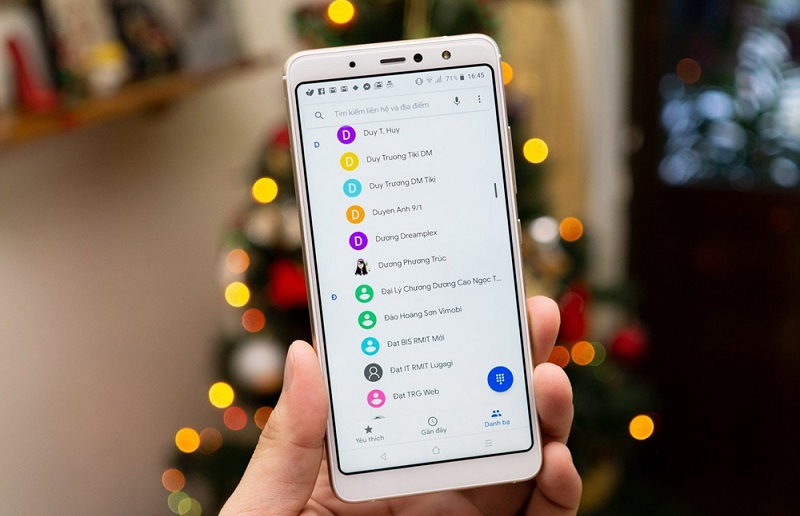 sẻ chia cách lấy lại số điện thoại đã bị xóa trên máy Android
sẻ chia cách lấy lại số điện thoại đã bị xóa trên máy Androidsẻ chia cách khôi phục số điện thoại đã xóa trên Android
Để lấy lại số điện thoại đã xóa trên Android bạn cần để ý tiến hành đồng bộ liên hệ với tài khoản Google trên máy trước. Tài khoản Google cũng chính là tài khoản gmail mà bạn thường hay dùng để tải các ứng dụng về máy.
Ngoài ra, bạn cũng nên thường xuyên đồng bộ danh bạ điện thoại của bạn lên tài khoản Google. điều đó sẽ hỗ trợ bạn back up an toàn những dữ liệu quan trọng của bạn một cách tiện lợi, nhanh chóng.
Đồng bộ danh bạ trên máy Android
Việc đồng bộ hóa dữ liệu danh bạ trên Google là điều kiện cần thiết để giúp bạn cũng có thể khôi phục lại các số điện thoại đã xóa trong vòng 30 ngày nhờ chức năng Trash (thùng rác) có sẵn. Đây là chức năng đã tồn tại sẵn trên Google trong nền tảng website.
Cách đồng bộ danh bạ trên máy Android không quá phức tạp như sau:
- Bước 1: Bạn mở điện thoại Android lên và vào Cài đặt, sau đó tìm chọn mục Tài khoản.
- Bước 2: kế tiếp bạn hãy chọn tài khoản mà mình muốn đồng bộ. Sau đó chọn vào Đồng bộ hóa tài khoản.
- Bước 3: Bạn hãy tìm mục Danh bạ và bật động bộ hóa là được.
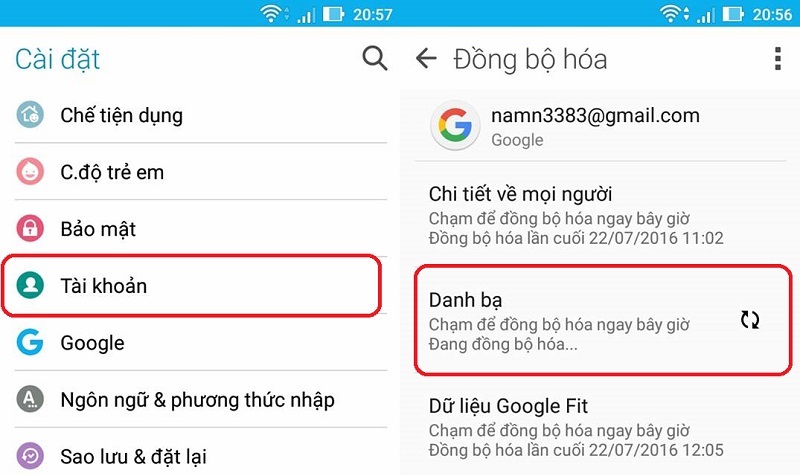 Bạn cần tiến hành đồng bộ hóa danh bạ trước khi thực hiện khôi phục số điện thoại đã xóa trên Android
Bạn cần tiến hành đồng bộ hóa danh bạ trước khi thực hiện khôi phục số điện thoại đã xóa trên Androidtiến hành khôi phục số điện thoại đã xóa bằng chức năng Trash (thùng rác) trong Google
Sau khi đã tiến hành đồng bộ hóa danh bạ xong bạn cũng có thể tiến hành cách khôi phục số điện thoại đã xóa trên Samsung hay các loại máy Android khác như sau:
- Bước 1: Bạn hãy truy cập vào Google Play và tìm kiếm Google Contacts (danh bạ)
- Bước 2: tiến hành chọn Update (cập nhật) ứng dụng lên model mới nhất.
- Bước 3: Khi tiến trình cập nhật ứng dụng hoàn tất bạn chỉ cần mở ứng dụng Google Contacts (danh bạ) trên điện thoại lên.
- Bước 4: Bạn hãy chọn vào biểu tượng menu ở góc trên bên trái màn hình. Sau đó chọn vào Trash (thùng rác) – nơi lưu trữ tạm thời các dữ liệu số điện thoại đã xóa trong vòng 30 ngày trước khi chúng mất đi vĩnh viễn. bạn cũng có thể khôi phục lại những số điện thoại đã mất trong thời gian này bằng cách lựa chọn vào Recovery (khôi phục).
Khôi phục số điện thoại bằng lắp đặt khôi phục tài khoản Google
Cách lấy lại số điện thoại đã xóa trên Oppo và các máy Android khác bằng lắp đặt khôi phục tài khoản Google đơn giản như sau:
- Bước 1: Bạn mở lắp đặt trong máy lên
- Bước 2: Chọn vào mục Google. Trong mục Dịch vụ bạn lựa chọn phần Thiết lập và khôi phục.
- Bước 3: kế tiếp bạn muốn tìm chọn vào mục Khôi phục danh bạ. Tại đây bạn hãy chọn Từ tài khoản. => Sau đó thực hiện chọn tài khoản Google mà mình muốn khôi phục.
- Bước 4: Trong mục back up thiết bị bạn hãy chọn vào Thiết bị hiện tại.
- Bước 5: sau cùng bạn lựa chọn vào Khôi phục và đợi đến khi màn hình xuất hiện thông báo Khôi phục danh bạ hoàn tất là được.
Cách khôi phục danh bạ nhanh chóng ngay trên điện thoại
Với cách khôi phục danh bạ điện thoại Android này bạn cũng có thể tiến hành theo các cách sau:
- Bước 1: Mở ứng dụng Danh bạ trong điện thoại lên. => Sau đó chọn vào biểu tượng 3 gạch hoặc biểu tượng lắp đặt ở góc trái phía trên màn hình.
- Bước 2: Khi đã vào mục lắp đặt trong danh bạ bạn lựa chọn mục Khôi phục. => kế tiếp bạn lựa chọn tài khoản mình đã tiến hành đồng bộ danh bạ trước đó rồi đợi tiến trình khôi phục hoàn thành.
Lưu ý: Khi áp dụng các cách khôi phục danh bạ số điện thoại đã xóa thì sẽ chỉ có những liên hệ chưa đặt tên được khôi phục để tránh sự trùng lặp. Những mục người liên hệ hay số điện thoại được khôi phục cũng sẽ được đồng bộ với Tài khoản Google và các thiết bị khác của bạn.
Tham khảo mẹo để giảm thiểu tình trạng mất số điện thoại trên máy Android
Ngoài cách lấy lại danh bạ đã xóa trên máy Android thì bạn cũng nên tìm hiểu thêm các cách sử dụng máy để giảm thiểu tình trạng bị mất số điện thoại. bạn cũng có thể áp dụng phương pháp back up danh bạ lên tài khoản Google và xuất nhập tập tin danh bạ theo chỉ dẫn dưới đây.
back up danh bạ điện thoại Android lên tài khoản Google
Để back up danh bạ từ điện thoại chạy hệ điều hành Android lên tài khoản Google thì điều kiện trước tiên là bạn cần phải thiết lập tài khoản Google trên điện thoại của mình. Sau khi đã có tài khoản Google thì bạn chỉ cần tiến hành theo các bước sau:
- Bước 1: Mở điện thoại vào ứng dụng Cài đặt. => Sau đó chọn mục Tài khoản và back up => kế tiếp chọn vào back up và khôi phục.
- Bước 2: Trong mục Tài khoản Google bạn lựa chọn vào back up dữ liệu. => Sau đó bấm chọn vào thanh trượt để bật auto chức năng back up dữ liệu đến tài khoản Google trên điện thoại.
 back up dữ liệu điện thoại thường xuyên cũng là một cách tốt nhất giúp ngăn ngừa tình trạng mất danh bạ
back up dữ liệu điện thoại thường xuyên cũng là một cách tốt nhất giúp ngăn ngừa tình trạng mất danh bạViệc thường xuyên back up dữ liệu của mình từ điện thoại lên tài khoản Google cá nhân sẽ hỗ trợ bạn lưu trữ những thông tin quan trọng của bạn hiệu quả hơn. điều đó cũng sẽ hỗ trợ bạn không lo mất dữ liệu khi gặp những trường hợp không may như lỡ tay xóa hoặc bị mất thiết bị.
chỉ dẫn xuất và nhập tập tin danh bạ trên điện thoại
các chức năng xuất và nhập tập tin danh bạ trên điện thoại Android cũng rất hữu ích. bạn cũng có thể ứng dụng xuất danh bạ thành tập tin sử dụng để nhập danh bạ điện thoại nhanh chóng cho máy khác.
Cách xuất tập tin danh bạ trên điện thoại Android như sau:
- Bước 1: Bạn mở điện thoại vào ứng dụng Danh bạ. => Sau đó chọn vào biểu tượng 3 gạch hoặc biểu tượng lắp đặt ở góc trái phía trên màn hình.
- Bước 2: Bạn tìm chọn vào mục Nhập/xuất liên hệ.
- Bước 3: Chọn vào mục Xuất sang thiết bị lưu trữ. => Sau đó bạn lựa chọn vào thư mục mình muốn xuất danh bạ, hoặc chọn hầu hết các liên hệ.
- Bước 4: bạn lựa chọn thư mục mình muốn lưu tập tin danh bạ rồi chọn Lưu là xong.
Nếu bạn muốn nhập lại danh bạ từ tập tin xuất mà mình đã tạo ở trên thì chỉ cần thao tác theo các bước sau:
- Bước 1: Trên điện thoại Android bạn mở ứng dụng Danh bạ lên.
- Bước 2: Chọn vào biểu tượng cài đặt/biểu tượng 3 gạch.
- Bước 3: Khi đã vào mục lắp đặt của danh bạ bạn lựa chọn vào mục Nhập/xuất liên hệ.
- Bước 4: kế tiếp bạn lựa chọn mục Nhập từ bộ nhớ hoặc Nhập từ điện thoại khác.
- Nếu bạn lưu tập tin xuất dữ liệu danh bạ trên máy đang dùng thì chọn vào Nhập từ bộ nhớ.
- Trường hợp bạn lưu tập tin xuất sang điện thoại khác thì chọn vào mục Nhập từ điện thoại khác. Sau đó chọn kiểu điện thoại bên kia iPhone hoặc Điện thoại Android.
- Bước 5: Sau đó bạn lựa chọn vào Tệp .vcf rồi thực hiện tìm tập tin có đuôi .vfc mà bạn đã lưu file xuất trước đó là được.